
Atlassian Confluence 托管 MCP 服务器
Atlassian Confluence MCP 服务器实现 AI 工具与 Confluence 的无缝集成,使自动化工作流能够直接通过 AI 助手管理页面、空间和内容。FlowHunt 用户可利用此集成自动化文档任务,并将 AI 工作流连接到实时 Confluence 数据。...

通过 Jira MCP 服务器将 FlowHunt 与 Atlassian Jira 集成,实现项目管理任务自动化、问题及冲刺管理,并将 AI 工作流连接到实时 Jira 数据。
使用 FlowHunt 托管 MCP 服务器
FlowHunt 平台让用户为任意服务创建 AI Agent,无需传统 MCP 服务器的繁琐。可为任何服务托管 MCP 服务器,实现自动化工作流、对接外部工具,并利用分析功能提升性能。FlowHunt 让 AI Agent 创建变得简单高效,人人可用。
访问 Atlassian 账户:登录 Atlassian 账户 。
创建 API 令牌:
选择 创建带权限范围的 API 令牌。
为你的 API 令牌命名(如 FlowHunt-Jira-Integration)。
选择令牌的过期日期(1 至 365 天)。
点击 创建。
选择 复制到剪贴板,并将令牌粘贴到安全位置(如密码管理器),以便在 FlowHunt 中使用。

💡 专业提示:请妥善保存你的 API 令牌,避免公开分享。推荐使用环境变量来管理 API 令牌,提升安全性。
访问 FlowHunt:登录你的 FlowHunt.io 控制台 。
进入集成页面:在左侧边栏找到“集成”部分。
选择 Atlassian Jira:点击 Atlassian Jira 集成选项,开始设置流程。

在 Atlassian Jira 集成设置页面,填写以下信息:
| 字段 | 描述 | 示例 |
|---|---|---|
| Atlassian 域名 | 你的 Jira 网址 | https://your-site.atlassian.net/ |
| API 令牌 | 在 Atlassian 生成的 API 令牌 | your-secure-api-token |
| 用户名 | 你的 Atlassian 账号邮箱 | user@yourcompany.com |

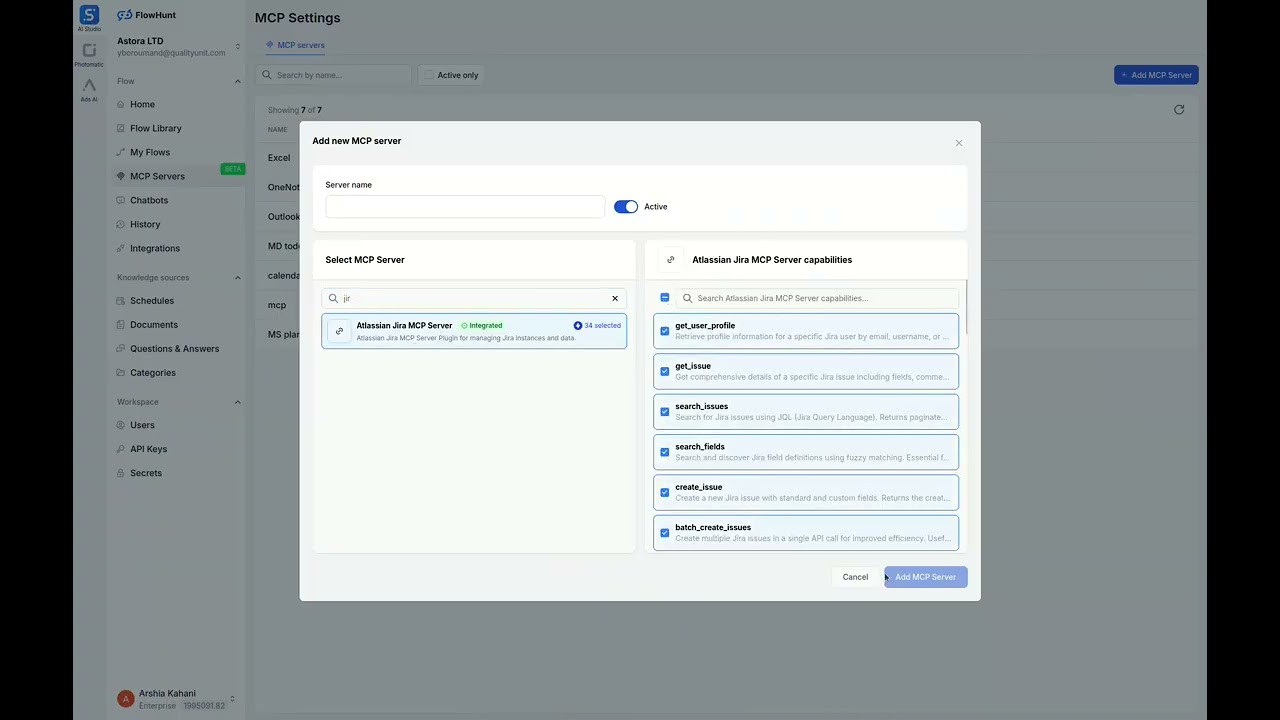
MCP 集成
以下工具作为 Atlassian Jira MCP 集成的一部分提供:
通过邮箱、用户名或账号 ID 获取 Jira 用户的资料信息。
获取特定 Jira 问题的详细信息,包括字段、评论和转换。
使用 JQL 搜索 Jira 问题,可自定义字段和分页。
搜索 Jira 字段定义,查找自定义字段 ID。
使用标准或自定义字段创建新的 Jira 问题。
通过单次 API 调用批量创建多个 Jira 问题。
通过单次 API 调用批量更新多个 Jira 问题。
更新现有 Jira 问题的字段,如摘要或负责人。
删除 Jira 问题,移除过时条目。
获取某个 Jira 问题的评论,追踪讨论情况。
为 Jira 问题添加评论,可选设置可见性限制。
获取 Jira 问题的工作日志条目,追踪耗时。
为 Jira 问题添加工作日志,记录耗时。
获取某个 Jira 问题的关联关系,查看问题间的联系。
在两个 Jira 问题间创建关联关系,如“Blocks”。
使用 JQL 分页获取指定看板的所有问题。
获取特定冲刺下的问题,用于敏捷项目跟踪。
获取指定 Jira 项目的版本信息,用于版本管理。
在 Jira 项目中创建新版本,用于发布计划。
获取 Jira 项目列表,用于管理或组织项目数据。
获取某个 Jira 项目的详细信息。
搜索 Jira 用户,便于分配任务或协作。
获取 Jira 问题可用的状态转换,便于流程管理。
通过流程转换将 Jira 问题移动到不同状态。
获取所有可用 Jira 字段,了解字段定义。
获取 Jira 项目可用的问题类型,用于创建问题。
获取 Jira 项目可用的问题优先级。
下载 Jira 问题的所有附件到本地。
在敏捷看板中创建新冲刺,设置日期与目标。
更新现有冲刺的详细信息,如名称或日期。
获取所有可用的问题关联类型,如“Blocks”或“Duplicates”。
将现有问题关联到史诗,实现父子关系。
移除两个 Jira 问题之间的现有关联。
获取敏捷看板列表,管理冲刺和问题。

📝 说明:可根据后续自动化需求,随时修改或添加工具。
{
"mcp": {
"transport": "streamable_http",
"url": "https://mcp.flowhunt.io/••••••••"
}
}
🔒 重要:请将你的 MCP 服务器 URL 视为密码。它可直接访问你的 Jira 数据和服务器工具,切勿公开分享或提交至版本控制系统。
你有两种强大的方式实现 Atlassian Jira 自动化:
适合:快速上手、采用成熟自动化模式
生成流程:在 MCP 服务器配置中点击“创建预配置流程”。
选择模板:选择“AI Agent with MCP”创建可用的自动化流程。
自定义逻辑:利用 FlowHunt 可视化流程构建器自定义自动化逻辑:

激活:保存并激活流程,开始自动化操作。
适合:满足特殊自动化需求或增强现有工作流
{
"mcp": {
"transport": "streamable_http",
"url": "https://mcp.flowhunt.io/••••••••"
}
}
设计工作流:创建利用 MCP 服务器工具的自定义逻辑:

部署:保存配置并激活流程。
将 Atlassian Jira MCP 服务器集成到 FlowHunt.io,打造智能文档自动化的强大基础。无论是简化页面管理、自动更新内容,还是提升知识共享,此集成都能让你的 AI Agent 无缝协作并高效利用关键 Jira 数据。
从简单自动化任务开始,随着对平台的熟悉,逐步扩展你的自动化工作流。Jira 强大的内容管理功能与 FlowHunt 的 AI 自动化结合,将彻底改变你的团队协作和文档管理方式。
准备好开始了吗? 立即开启集成,释放 AI 驱动文档自动化的全部潜力!
FlowHunt在您的内部系统和AI工具之间提供额外的安全层,让您能够精细控制从MCP服务器可访问哪些工具。托管在我们基础设施中的MCP服务器可以与FlowHunt的聊天机器人以及ChatGPT、Claude和各种AI编辑器等热门AI平台无缝集成。

Atlassian Confluence MCP 服务器实现 AI 工具与 Confluence 的无缝集成,使自动化工作流能够直接通过 AI 助手管理页面、空间和内容。FlowHunt 用户可利用此集成自动化文档任务,并将 AI 工作流连接到实时 Confluence 数据。...

LiveAgent MCP 服务器实现了 AI 工具与 LiveAgent 的无缝集成,使自动化工作流能够直接通过 AI 助手管理工单、坐席和联系人。FlowHunt 用户可以利用此集成实现客服任务自动化,并将 AI 工作流连接到实时的 LiveAgent 数据。...

GitHub MCP 服务器实现了 AI 工具与 GitHub 的无缝集成,允许通过 AI 助手直接自动化管理仓库、问题和拉取请求。FlowHunt 用户可借助此集成自动化开发任务,并将 AI 工作流连接至实时 GitHub 数据。...
Cookie 同意
我们使用 cookie 来增强您的浏览体验并分析我们的流量。 See our privacy policy.